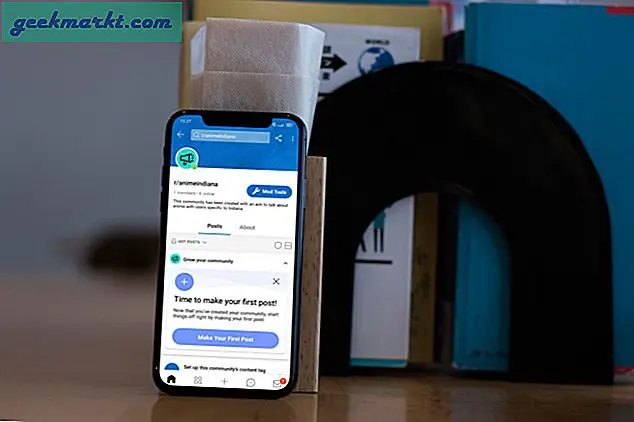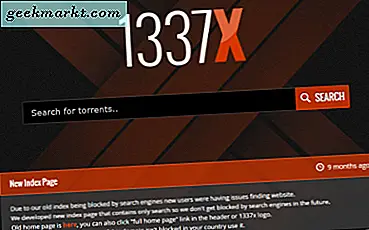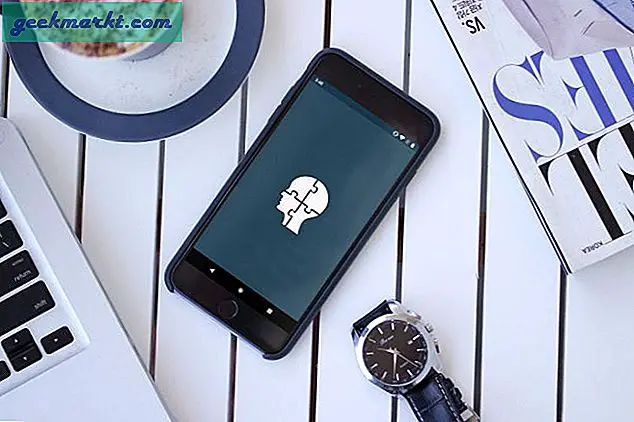Cihazlarınızı hatırlatma amaçlı programlamayı seviyor musunuz? Belkide sadece Google Home var ve bunu kişiselleştirmek mi istiyorsunuz? Hatırlatıcıları cihazınızda kolayca ayarlayabilirsiniz. Nasıl olduğunu öğrenmek için okumaya devam edin.
Hatırlatıcılarınızı belirlemenin birkaç yolu vardır. Bir yol hoparlörden geçiyor, ancak diğeri Android cihazınızı içeriyor. Her iki yol da aşağıda ele alınmıştır.
Hatırlatıcıların Ayarlanması - Konuşmacı
Google Home hoparlörü kullanarak ayarlayabileceğiniz iki tür anımsatıcı vardır. Bir tür, zamana dayalı bir hatırlatmadır.
Bir - Zaman Tabanlı
Zamana dayalı hatırlatıcılar için çeşitli komutlar kullanabilirsiniz. Komutunuzu “Ok Google, bana hatırlat…” gibi bir şeyle önsözün. Konuşmacının dikkatini çekmek için “Hey Google” ı da kullanabilirsiniz. Ya biri işe yarayacak.
Ek olarak, günün belirli bir saatini veya genel saatini belirtebilirsiniz. Örneğin, tam zamanı “Ok Google, yarın sabah 7'de koşuya çıkmamı hatırlat.” Ya da, genel olarak, “Hey Google, her pazar sabahı arabamı yıkamı hatırlat. .”
Komut verirken, bağlamda da zaman kullanabilirsiniz. “Hey Google, 20 dakika içinde işi aramamı hatırlat, ” gibi bir şey söyleyerek, bir hatırlatıcı ayarlamak için de çalışır.
Tip İki - Konum Bazında
Hatırlatıcılarınızı ayarlayabileceğiniz başka bir yöntem de konumdur. Google'ın, bulunduğunuz yere bağlı olarak size bir şey hatırlatmasını istiyorsanız bu türü kullanırsınız. Bu tür konum hatırlatıcıları 4 farklı kategoride çalışır:
- Özel adres - GPS’inize yerleştireceğiniz sokak adresi gibi
- Ev veya iş - önceden belirlenmiş, “evde iken” veya “işteyken” diyerek belirlenir
- Genel mağazalar - kahve dükkanı veya bir market
- Özel iş - Walmart, Starbucks, vb.
Konum tabanlı hatırlatıcınızı ayarlamak için, "Ok Google, [konum] konumunda olduğumda [eylem] 'e hatırlat" şeklindeki kalıpları takip eden ifadeler yaparsınız. Belirli bir ifadeye uymanız gerekmez.
“Hey Google, Hedeflediğimde süt almamı hatırlat, ” da işe yarayabilir. Bunun nedeni, uyandırma (Hey Google), eylem (satın süt) ve konum (Hedef) komutta yer almasıdır.
Konum tabanlı bir hatırlatıcıyı ifade etmenin başka bir yolu da, "Ok Google, eve döndüğümde köpeği beslememi hatırlatırım." Ya da, "Hey Google, bakkaldayken kağıt havlu almamı hatırlat."
Google Home için Hatırlatıcıları Yönet
Hatırlatıcılarınızı yönetmek istiyorsanız yapabileceğiniz birkaç eylem vardır. Ayarlı hatırlatıcıları inceleyebilir veya silebilirsiniz.
Hatırlatıcıları incelemek, “Hey Google, hatırlatıcılarım nelerdir?” Veya benzer bir şeyi söyleyenlerin sorulması gibi geniş olabilir. Ayrıca, “Hey Google, bugün için hatırlatıcılarım neler?” Gibi hatırlatıcı incelemesi özelliğini de belirtebilirsiniz. Ayrıca, “Hey Google, yogaya gitmeyi hatırlattığım şey nedir?” Gibi eyleme özgü hatırlatıcılar belirtebilirsiniz.
Ayrıca, hatırlatıcılarınızı da benzer şekilde silebilirsiniz. Tüm hatırlatıcılarınızla işiniz bittiyse, "Hey Google, tüm hatırlatıcılarımı sil" ifadesini kullanarak listeyi temizleyin. Ancak, yalnızca genel zaman hatırlatıcılarını silmek isterseniz, “Hey Google, hatırlatıcılarımı yarın için sil” diyebilirsiniz. ”
Konum tabanlı hatırlatıcılarınızdan bazılarını silmek mi istiyorsunuz? Aynı şekilde yaparsın. “Hey Google, kuru temizleyicilere gitmek için hatırlatıcımı sil” gibi bir şey söyle.
Çıkıyorsanız ve Google Home Konuşmacınız Evinizdeyse Ne Olur?
Konuşmacınızla değilseniz, hatırlatıcılarınızı nasıl alırsınız? Bulunduğunuz yere gittiğinizde konuma dayalı hatırlatıcılarınız telefonunuza gönderilir. Bunun çalışması için telefonunuzda GPS konumunun etkinleştirilmiş olması gerekir.
Bir Apple cihazı kullanıyor musunuz? Sorun değil. Telefonunuza Google Asistan uygulamasını yükleyerek de bildirimlerinizi alabilirsiniz.
Android veya iOS Cihazınızı Kullanma
Bazen bir hatırlatıcı ayarlamak istediğinizde konuşmacınızın yakınında değilsiniz. Endişelenme, aynı odada olmana gerek yok. Bunun yerine, hatırlatıcılarınızı ayarlamak için akıllı telefonunuzu veya tabletinizi kullanmak için bunu deneyin.

Adım Bir - WiFi Kurulumu
Yapmanız gereken ilk şey, cihazınızın WiFi ve hoparlör WiFi'sinin aynı ağda olduğundan emin olmaktır. Ayrıca, başlamadan önce doğru hesaba giriş yaptığınızdan emin olun.

İkinci Adım - Google Asistan'ı kullanın
Ardından, uygulamanızı açın ve konuşmacıda kullanacağınız sözlü komutları konuşun. Cihazınızla konuşmak istemiyor musun? Komutları elle de yazabilirsiniz.
Komutları yazmak için uygulamanızı açın ve sağ üst köşedeki mavi düğmeye dokunun. Keşfet sekmesi budur. Ardından, Yeni Öğe eklemek için Öğelerinize dokunun ve ardından Hatırlatıcı Ekle'ye dokunun.

Üçüncü Adım - Yeni Hatırlatıcı Yaz
Yeni başlığınızı yazın ve hatırlatıcı için bir zaman seçin. Hatırlayıcının tekrarlanmasını isteyip istemediğinizi de seçebilirsiniz. İşiniz bittiğinde Onay işareti simgesine dokunun. Sağ üst köşede. Onay işareti simgesine dokunmak, hatırlatıcınızı kaydeder.
Dördüncü Adım - Hatırlatıcıları Düzenleme
Son olarak, hatırlatıcınızı düzenlemek isterseniz, bunu cihazınızdan da yapabilirsiniz. Uygulamanız açıkken, Öğelerinize gidin ve Tümünü Göster'e basın. Buradan silmek veya düzenlemek istediğiniz hatırlatıcıya dokunun.

Sonuç
Google Home konuşmacısı, işleri daha uygun hale getirmek için destekleniyor. Ve şimdi bunu hayatınızdaki şeyleri düzenlemek için de kullanabilirsiniz.
Hayat telaşlı olabilir, ancak küçük şeylerin çatlaklardan kaymasına izin vermek zorunda değilsiniz. Günlük işlerinizin bazıları için basit hatırlatıcılar ayarlayın. Ve bir şeyi unuttuğun için bakkala geri dönmen gereken zamanı azalt.